Skype instalacija

- 4469
- 1364
- Donald Willms
Prije otprilike godinu dana već sam napisao nekoliko članaka o tome kako besplatno preuzeti, registrirati i instalirati Skype (Skype). Također je bio mali pregled prve verzije Skypea za novo sučelje Windows 8, u kojem sam preporučio da ne koristite ovu verziju. Od tada ne puno, ali se promijenio. Stoga sam odlučio napisati nove upute za nova računala u vezi s instalacijom Skypea, s objašnjenjem nekih novih stvarnosti u vezi s različitim verzijama programa "Skype za Windows 8". Dotaknut ću se i aplikacija za mobilne uređaje.
Ažuriraj: Najrelevantnija uputa (2022.) dostupna je na stranici Kako instalirati Skype na računalo ili prijenosno računalo, Android i iPhone.
Što je Skype, zašto je to potrebno i kako ga koristiti
Začudo, ali imam prilično velik broj korisnika koji ne znaju što je Skype. Stoga ću u obliku teza odgovoriti na najčešće postavljena pitanja:
- Zašto vam treba Skype? Pomoću Skypea možete komunicirati s drugim ljudima u stvarnom vremenu koristeći tekst, glas i video. Pored toga, postoje dodatne mogućnosti, poput slanja datoteka, prikazivanja radne površine i drugih.
- Koliko to kosta? Osnovna funkcionalnost Skypea, kojoj sve gore pripada, je slobodna. To jest, ako trebate nazvati unuku u Australiju (koja je također instalirana Skype), tada ćete je čuti, vidjeti, a cijena toga jednaka je cijeni koju već dajete mjesečno za Internet (osigurano da imate neograničenu tarifu interneta). Dodatne usluge, poput poziva na obične telefone putem Skypea, plaćaju se preliminarnim nadopunjavanjem računa. U svakom slučaju, pozivi su jeftiniji nego na mobilnom ili stacionarnom telefonu.
Možda su dvije gore opisane točke najznačajnije pri odabiru Skypea za besplatnu komunikaciju. Postoje i drugi, na primjer, mogućnost korištenja s mobilnog telefona ili tableta na Androidu i Apple iOS -u, mogućnost provođenja video konferencija s mnogim korisnicima, kao i sigurnost ovog protokola: prije nekoliko godina razgovarali su Zabrana Skypea u Rusiji, budući da naše posebne usluge nisu imale pristup dopisivanju i drugim informacijama koje se tamo drže (nisam siguran da je to sada, s obzirom na to da je Skype danas u vlasništvu Microsofta).
Skype instalacija na računalu
Trenutno, nakon izlaska Windows 8, postoje dvije mogućnosti za instaliranje Skypea na računalo. Istodobno, ako je najnovija verzija operativnog sustava Microsoft instalirana na vašem računalu, prema zadanom na službenom web mjestu Skype, predlaže se instaliranje verzije Skypea za Windows 8. Ako imate Windows 7, onda Skype za radnu površinu. Prvo o tome kako preuzeti i instalirati program, a zatim o tome kako su dvije verzije različite.

Skype u Windows Applications Store
Ako želite instalirati Skype za Windows 8, tada će najjednostavniji i najbrži način za to biti sljedeći:
- Pokrenite trgovinu aplikacija Windows 8 na početnom zaslonu
- Pronađite Skype (vizualno možete, obično se prikazuje na popisu esencijalnih programa) ili pomoću pretraživanja, koji se može koristiti na ploči s desne strane.
- Instalirajte na računalo.
Na tome je dovršena instalacija Skypea za Windows 8. Možete ga započeti, unijeti i koristiti kako je predviđeno.
U slučaju kada imate Windows 7 ili Windows 8, ali želite instalirati Skype za radnu površinu (što je, po mom mišljenju, opravdano, o kojem ćemo razgovarati kasnije), a zatim idite na službenu rusku stranicu za preuzimanje za preuzimanje Skype: http: // www.Skype.Com/ru/download-skype/skype-za-compter/, bliže dnu stranice, odaberite "Pojedinosti o Skypeu za Windows Desktop", a zatim kliknite gumb za preuzimanje.
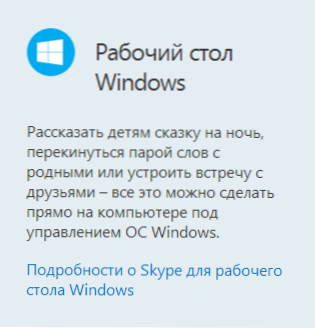
Skype za radnu površinu na službenoj web stranici
Nakon toga započet će prijenos datoteke s kojim se odvija cijela instalacija Skypea. Proces instalacije se ne razlikuje mnogo od instalacije bilo kojeg drugog programa, ali želio bih skrenuti vašu pozornost na činjenicu da se tijekom instalacije instalacija dodatnog softvera koji nema nikakve veze sa samom Skypeom može predložiti - pažljivo pročitajte što pročitajte što pažljivo pročitajte što pročitajte što pročitajte što pročitajte u čemu Master instalacije piše i ne instalirajte vam nepotrebno. U stvari, potreban vam je samo Skype. Kliknite za poziv, koji se preporučuje za instaliranje u procesu, također ne bih preporučio većini korisnika - malo ljudi ga koristi ili čak sumnja zašto je to potrebno, a ovaj dodatak utječe na brzinu preglednika: preglednik može usporiti.
Po završetku instalacije Skype trebate samo unijeti svoje korisničko ime i lozinku, a zatim počnite koristiti program. Možete koristiti i svoj Microsoft Live ID za ulazak, ako ga imate. Više detalja o tome kako se registrirati u Skypeu, plaćati usluge ako je potrebno i ostale detalje koje sam napisao u članku kako koristiti Skype (još nije izgubio relevantnost).
Skype razlike za Windows 8 i za radnu površinu
Programi za novo sučelje sustava Windows 8 i uobičajene Windows programe (posljednji uključuju Skype za radnu površinu), osim dostupnosti različitih sučelja, a rade nešto drugačije. Na primjer, uvijek se pokreće Skype za Windows 8, to jest, dobit ćete obavijest o novoj aktivnosti u Skypeu u bilo kojem trenutku kada je računalo uključeno, Skype za radnu površinu je običan prozor koji se pretvara u Windows ladicu i donekle ima Šire mogućnosti. Više detalja o Skypeu za Windows 8 napisao sam ovdje. Od tada se program uspio promijeniti na bolje - prijenos datoteka se pojavio i rad je postao stabilniji, ali više volim Skype za radnu površinu.
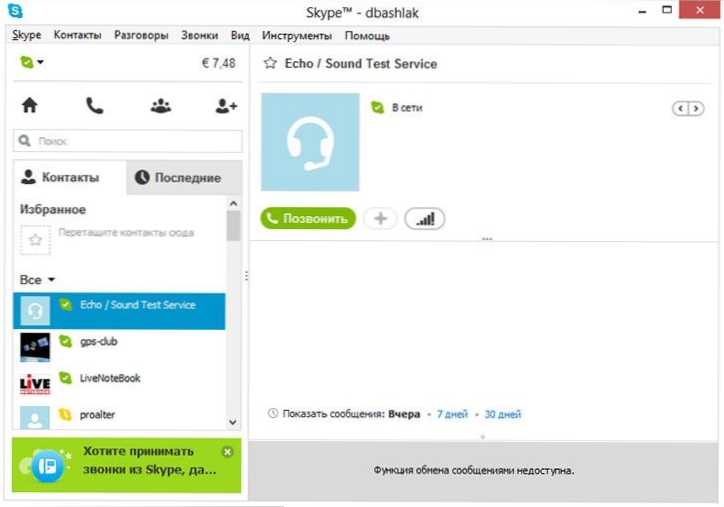
Skype za Windows Desktop
Općenito, preporučujem isprobavanje obje verzije, a one se mogu instalirati istovremeno, a nakon toga odlučite koji je od njih prikladniji za vas.
Skype za Android i iOS
Ako imate telefon ili tablet na Androidu ili Apple iOS -u, možete preuzeti besplatni Skype u službenim trgovinama aplikacija - Google Play i Apple Appstore. Samo unesite riječ skype u polje za pretraživanje. Ove su aplikacije jednostavne za upotrebu i nitko ne bi trebao uzrokovati poteškoće. Više o jednoj od mobilnih aplikacija možete pročitati u mom članku Skype za Android.
Nadam se da će ove informacije biti korisne jednom od korisnika početnika.
- « Zadaci sustava Windows za početnike
- Kako distribuirati Internet s Android telefona putem Wi-Fi-ja, putem Bluetooth-a i USB-a »

